Kuinka suunnitella Windows 10:n ominaisuuspäivityksen käyttöönotto etänä
Jos suurin osa työntekijöistäsi työskentelee kotoa käsin, heidän päivittäminen Windows 10 -ominaisuuspäivitykseen(Feature Update) on haastava tehtävä. Nämä tietokoneet eivät ole IT-henkilöstön lähellä fyysisesti korjaamassa ongelmia. Tässä ainutlaatuisessa tilanteessa tarvitset strategian, jonka avulla voit ottaa Windows 10 -päivitykset käyttöön sujuvasti.
Microsoft on tarjonnut strategian, jota yritykset voivat noudattaa ottaakseen käyttöön Windows 10 v2004:n toukokuun 2004 päivityksen(Windows 10 v2004 May 2004 Update) . Itse asiassa sitä voidaan seurata minkä tahansa ominaisuuspäivityksen yhteydessä, jos aika vaatii. Katsotaanpa Microsoftin ehdottamaa suunnitelmaa(Plan) Windows 10 :n (Windows 10) ominaisuuspäivityksen etäkäyttöönottoa(Feature Update Deployment Remotely) varten .
Suunnittele Windows 10:n ominaisuuspäivityksen käyttöönotto(Update Deployment) etänä
Jaettu kolmessa vaiheessa – Suunnittele, Valmistele ja Ota käyttöön(Plan, Prepare, and Deploy) – Business IT-osasto voi seurata ja ottaa Windows Updaten(Windows Update) käyttöön turvallisesti Internetin kautta. On melko selvää, että tämän suorittamiseksi on käytettävä Configuration Manageria(Configuration Manager) tai Windows Update for Businessia(Windows Update for Business) . Alla oleva kalenteri näyttää mahdollisen aikajanan Windows 10 -version 2004 käyttöönotolle koko organisaatiossa. Huomaa, että se on linjassa Microsoft 365 Apps- ja Configuration Manager -julkaisujaksojen kanssa.
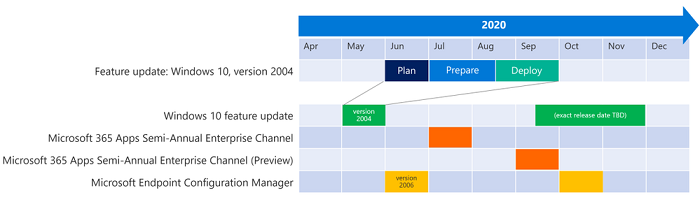
Vaihe 1: Suunnitelma (kesäkuu)
Suunnittelussa on neljä osaa – modernisointi, yhteensopivuus, käyttöönotto ja valmiudet.(Modernizing, Compatibility, Deployment, and Capability.)
Modernisoinnin pitäisi varmistaa, että Windows voidaan ottaa käyttöön turvallisesti, VPN-määritysten(VPN configuration) muutokset, Desktop Analytics , Yhteishallinta(Co-management) sekä Windows Update for Business tarvitaan . Tätä seuraa yhteensopivuussuunnittelu(Compatibility) , jossa IT:n on tehtävä luettelo etätyöntekijöiden käyttämistä sovelluksista ja selvitettävä, mitkä niistä ovat kriittisiä testattavaksi ominaisuuspäivityksen kanssa ja mitkä toimivat oikein hyvin.
Seuraavaksi tulee käyttöönoton suunnittelu(Deployment Planning) , jossa tiimin on oltava valmis täyttämään kaikki käyttöönoton vähimmäisvaatimukset. Se sisältää Configuration Managerin(Configuration Manager) , InTunen(InTune) ja Windows Update for Businessin(Business) uusimman version . Sinun on myös päivitettävä hallintamallit, suojauksen perusviivat ja niin edelleen.
Tämän vaiheen viimeinen osa on Capability Planning , jossa kaikkien pitäisi tietää uusimman päivityksen mukana tulleista uusista ominaisuuksista ja löytää ohjeet sen muuttamiseen ryhmäkäytännön(Group Policy) , rekisterin(Registry) ja jopa PowerShell-komentojen(PowerShell Commands) avulla .
Vaihe 2: Valmistautuminen (heinä/elokuu)
Se on jaettu kolmeen valmisteluosaan – yhteensopivuus, käyttöönotto ja valmiudet(Compatibility, Deployment, and Capability) . Kaikki nämä ovat laajennuksia siihen, mitä oli suunniteltu ensimmäisessä vaiheessa(Phase) .
Yhteensopivuuden(Compatibility) valmistelusta alkaen on suositeltavaa testata kaikki luetellut sovellukset, erityisesti ne, jotka ovat kriittisiä toiminnan kannalta. Ensisijainen idea on selvittää, miten testataan ja miten testaus laajennetaan pilottiryhmään. Siellä Desktop Analytics antaa sinulle oivalluksia ja valmistautuu korjauksiin ja suorittaa vielä enemmän testausta. Testaukseen voi olla useita lähestymistapoja, mukaan lukien Desktop Analyticsin käyttö luomaan pilottiryhmä laitteita sovellusten ja ohjaimien validointia varten.
Käyttöönoton valmistelu(Deployment Preparation) on sen vieressä, missä keskitytään infrastruktuurin päivitykseen (tarvittaessa) ja kokoonpanoon, joka tukee uutta Windows 10 -ominaisuuspäivitystä(Feature) ja etätyöntekijöitä. On erittäin suositeltavaa pilottitestausta, jotta ymmärrät selvästi, kuinka prosessi saa muotonsa, kun käyttöönotto lopulta alkaa. Noudatettavat vaiheet ovat Configuration Managerin(Configuration Manager) päivittäminen , uuden kokoonpanon käyttäminen pilottilaitteissa, Windows 10 -peruskuvan luomisen viivästyminen ja Windows Update for Businessin(Business) valmistautuminen .
Tämän vaiheen viimeinen osa käsittelee Cabapility- valmisteluja. Täällä voit kohdistaa uusia ominaisuuksia työntekijärooleihin ja viestiä pilottikäyttäjille tunnetuista uusista ominaisuuksista.
Vaihe 3: Käyttöönotto (elo-syyskuu)
Tässä on vain kaksi vaihetta – pilotti ja laaja käyttöönotto(Pilot and Broad Deployment) . Mielenkiintoista tässä on lähestymistapa käyttöönottoon. Se ei käytä punaista(Red) painiketta työntämään päivityksiä kaikkiin laitteisiin – sen sijaan se on vetomenetelmä, joka estää päivitystä siirtymästä automaattisesti seuraavaan soittoon.
Pilottivaihe on suositeltavaa aloittaa elokuussa (Pilot),(August) jolloin se perustuu valmisteluvaiheesta valmisteltuun kokoonpanoon ja infrastruktuuriin(Preparation Phase) . Windows Update for Businessin(Business) avulla päivitykset lähetetään pienimmällä päivityspaketin koossa ja pienimmällä viiveellä. Tästä syystä VPN - määritys oli tarpeen, ja ehdotettiin enemmän pilvipohjaista lähestymistapaa sen sijaan, että tietokoneet lukittaisiin yritysverkkoon.
Pilot-vaihe(Pilot Phase) on kriittinen, ja on suositeltavaa seurata pilottilaitteita tarkasti ottamalla palautetta, dataa analytiikkatyökalusta. Jos asiat menevät etelään, Windows 10 Rollbackia(Windows 10 Rollback) voidaan käyttää välittömästi.
Viimeisessä osassa voit jatkaa laajaa käyttöönottoa(Broad Deployment) sen mukaan, kuinka onnistunut pilottikäyttöönotto. Voit käyttää käyttöönottorenkaita, ja Windows Update for Business jatkaa päivitysten toimittamista. Käyttöönoton nopeuttamiseksi Microsoft suosittelee kokoonpanon ja käytäntöjen laajentamista, päivityksen noudattamisen määräajan noudattamista, laajojen käyttöönottosuunnitelmien luomista, tukipyyntöjen seuraamista, peruskuvan luomista, automaattiohjausta uusien laitteiden asentamiseksi etätöihin ja kokemuksen dokumentointia.
Käyttöönotto Windows 10 :n (Windows 10) ominaisuuspäivitys(Feature) on erilainen pallopeli yrityksille(Businesses) . On monia tekijöitä, joista on huolehdittava ja jotka on suunniteltava huolellisesti, jotta varmistetaan, että ei tapahdu massiivisia vaurioita. On tärkeää, että IT-järjestelmänvalvojat dokumentoivat kaiken, joten se auttaa seuraavan kerran, kun se joutuu tekemään uudelleen.
Muista käydä virallisella verkkosivustolla(official website) saadaksesi lisätietoja tästä prosessista.
Related posts
Asioita, jotka on tehtävä ennen seuraavan Windows 10 -ominaisuuspäivityksen lataamista
Kuinka poistaa ominaisuuspäivitysten suojaukset käytöstä Windows 10:ssä
Uusia ominaisuuksia Windows 10 -versiossa 20H2 lokakuun 2020 päivitys
OMINAISUUDEN SIIRTO -virhe ohjelmiston asennuksen aikana Windows 10:ssä
Win Update Stop: Poista Windows-päivitykset käytöstä Windows 10:ssä
Lykkää ominaisuus- ja laatupäivityksiä Windows 10:ssä
Yli 12 syytä, miksi sinun pitäisi hankkia Windows 10:n huhtikuu 2018 päivitys
Windows Media Feature Packia ei voi asentaa Windows 10:een
Lataa Media Feature Pack Windows 10 N -versiolle
7 syytä, miksi sinun pitäisi hankkia Windows 10:n lokakuu 2018 päivitys
Korjaa verkkokamera, joka ei toimi Windows 10:n vuosipäiväpäivityksen jälkeen
Kuinka korjata juuttunut Avast-päivitys Windows 10:ssä
Windows 10 -päivityksen hallinta tai pysäyttäminen WAU Managerin avulla
Aseta Windows 10:n päivitysaikataulu ja milloin se käynnistää tietokoneen uudelleen
Kuinka korjata Windows Update Service ei toimi
Mahdollinen Windows Update -tietokantavirhe havaittu Windows 10:ssä
Windows Update- ja suojausasetukset Windows 10:ssä
Windows Update -virhekoodin C80003F3 korjaaminen Windows 10:ssä
Kuinka poistaa ajoitettu Update Orchestrator -tarkistus käytöstä Windows 10:ssä
Mikä on Fortemedia-laajennuspäivitys Windows 10:ssä?
